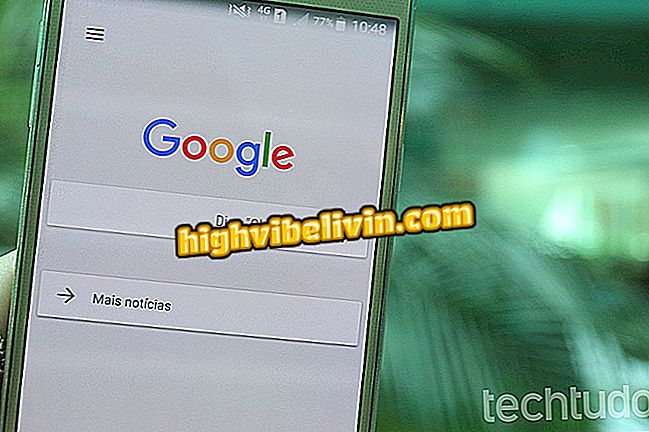Kaip perkelti seną ląstelių turinį į naują „Android“
Duomenų perkėlimą iš senų ląstelių į naują langelį daugelis žmonių gali laikyti sudėtinga užduotimi, tačiau yra būdų, kaip supaprastinti darbą. Perjungdami „Android“ telefoną galite perkelti daug svarbaus turinio naudodami „Google“ paslaugas ir paskyrą, kurią užregistravote ankstesniame įrenginyje. Arba, priklausomai nuo naujai įsigyto modelio gamintojo, yra bent viena programa, kuri automatizuoja jūsų procesą.
Tai yra viena didžiausių abejonių, kurias gavo „Samsung“ klientų aptarnavimo tarnyba, ir ji taip pat kartojasi ir kitų prekių ženklų vartotojams. Čia pateikiami du nepriekaištingi metodai, kaip atsisiųsti viską, kas svarbi naujam mobiliesiems telefonams, kuriuose veikia „Android“.

Begalinis ekranas su galaktika S8 18: 9
Kaip pašalinti programas „Android“
„Samsung Smart Switch“
Jei jūsų naująjį mobilųjį telefoną gamina „Samsung“, „Smart Switch“ yra programa, kuri žada palengvinti duomenų perdavimo iš senojo telefono procesą. Tai leidžia jums perkelti kontaktus, kalendorių, tekstinius pranešimus, nuotraukas, vaizdo įrašus ir kitus duomenis iš vienos vietos į kitą. Ir vis dar priima perdavimą per „Wi-Fi“, kabelį ar atminties kortelę. Štai kaip jį naudoti.
1 veiksmas. Atsisiųskite ir įdiekite senąjį telefoną „Smart Switch“. Tada atidarykite programą abiejuose smartfonuose - „Samsung“ modeliuose programa įdiegiama gamykloje. Bakstelėkite „Pradėti“ ir kitame ekrane suteikite leidimą programai pasiekti savo mobiliuosius duomenis.
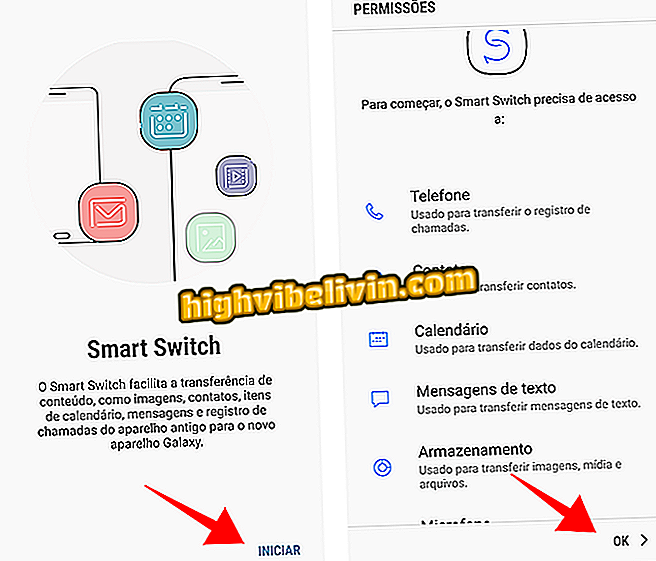
Įjunkite „Samsung Smart Switch“ abiejuose telefonuose
2. Pasirinkite vieną iš ryšio būdų tarp įrenginių. Paprasčiausias yra „Belaidis“, kuris reikalauja tik, kad mobilieji telefonai būtų prijungti prie to paties „Wi-Fi“ tinklo. naujas telefonas - „Samsung“ dažnai siūlo priedą pažangių modelių lange.
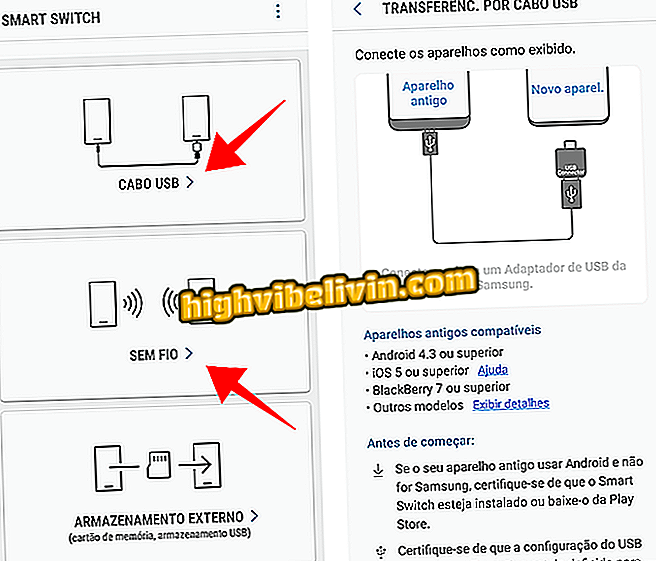
Prijunkite prietaisus „Wi-Fi“ arba USB kabeliu
3. Pasirinkite vieno iš mobiliųjų telefonų perkėlimo tikslą. „Samsung“ išmanieji telefonai gali siųsti arba gauti duomenis, o kitų gamintojų modeliai gali būti siunčiami tik. Palaukite ryšį tarp mobiliųjų telefonų.
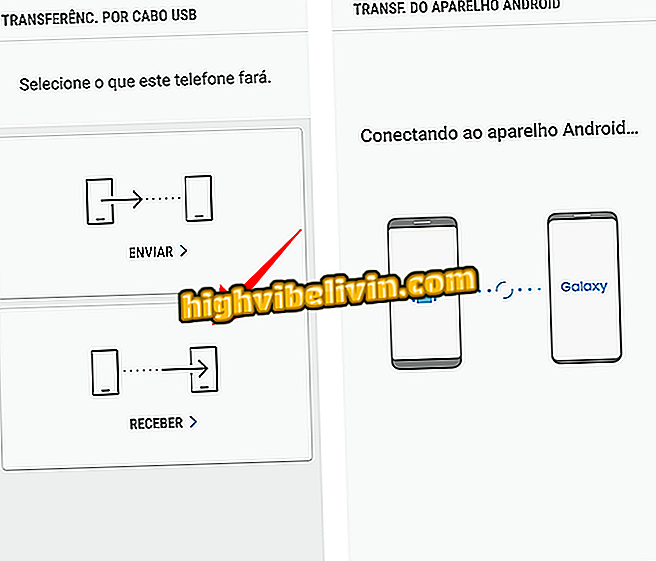
Gaukite duomenis iš vienos pusės ir gaukite kitą
4. Po kelių sekundžių analizės „Smart Switch“ rodo visą turimą informaciją apie senojo langelio perkėlimą į naują. Naudodami naują prietaisą pasirinkite duomenis, kuriuos norite gauti, ir palieskite „Atsisiųsti“. Programa pateikia numatomą duomenų perdavimo pabaigos laiką.
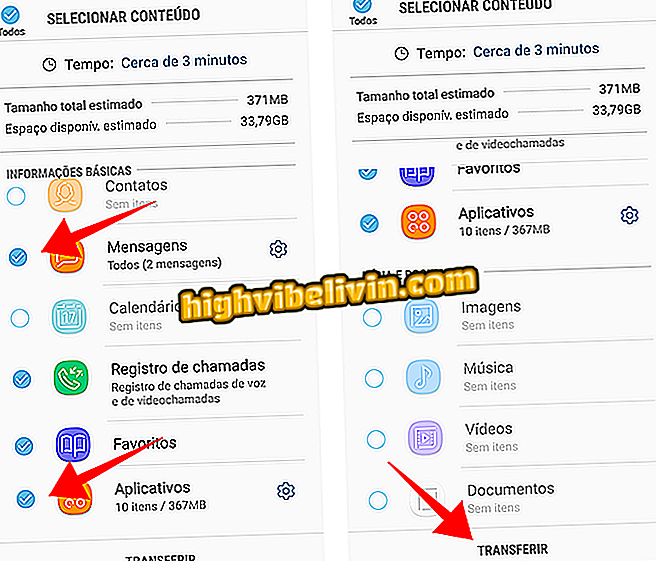
Pasirinkite duomenis ir perkelkite iš seno telefono į naują
„Google“ paskyra ir paslaugos
Antrasis duomenų perdavimo būdas yra vartotojo „Google“ paskyros naudojimas. Kad procedūra veiktų, senajame telefone naudojamas „Gmail“ turi būti toks pat, kaip ir naujasis.
1 veiksmas. Prisijunkite prie senų mobiliojo telefono atsarginių kopijų nustatymų ir patikrinkite, ar įjungta automatinė „Google“ paskyros atsarginė kopija. Meniu pavadinimas gali keistis priklausomai nuo telefono modelio. „Samsung“ mobiliajame telefone jis vadinamas „Debesis ir karoliukai“; „Motorola“ pavadinimas yra „Back up and reset“; ir LG paprastai yra „Atsarginė kopija ir atkūrimas“.
Įjungus atsarginę kopiją, tiesiog užsiregistruokite naudodami tą patį „Gmail“ savo naujajame telefone, kad galėtumėte atsisiųsti programas, kontaktus ir kalendorių.
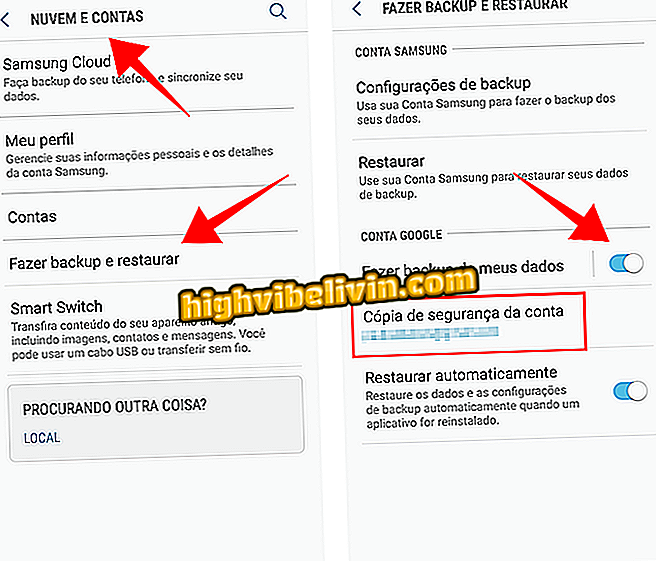
Įsitikinkite, kad „Google“ atsarginė kopija yra aktyvi
2 veiksmas. Naudokite „Google“ nuotraukas senajame telefone, kad galėtumėte kurti atsargines visų nuotraukų ir vaizdo įrašų kopijas. Paslauga siūlo neribotą daugialypės terpės erdvę tol, kol vaizdo įrašai yra „Full HD“, o nuotraukos turi iki 16 MP. Atidarykite programą ir patvirtinkite „Google“ paskyrą, kurią naudoja „App“ šoniniame meniu. Tada palaukite pagrindinio ekrano atsarginės kopijos pabaigos. Kadangi „Android“ telefonuose programa yra iš anksto įdiegta, jūsų nuotraukos automatiškai rodomos naujajame telefone.
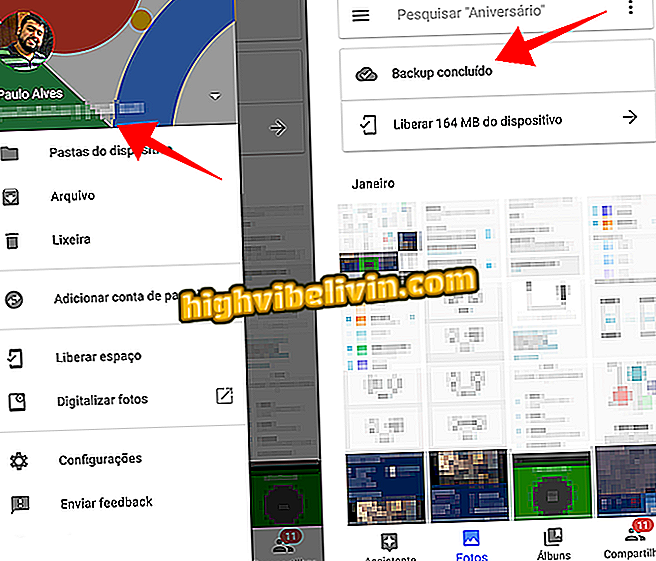
Sukurkite nuotraukų ir vaizdo įrašų atsargines kopijas iš „Google“ nuotraukų
3. Naudokite „Google“ diską, kuris taip pat įdiegtas „Android“ telefonuose, kad išsaugotumėte kitus svarbius failus debesyje. Siųsti failus iš aplanko Atsisiuntimai ir nuotraukas bei vaizdo įrašus, kuriuos norite išsaugoti originalios kokybės, ty be „Google“ nuotraukų glaudinimo.
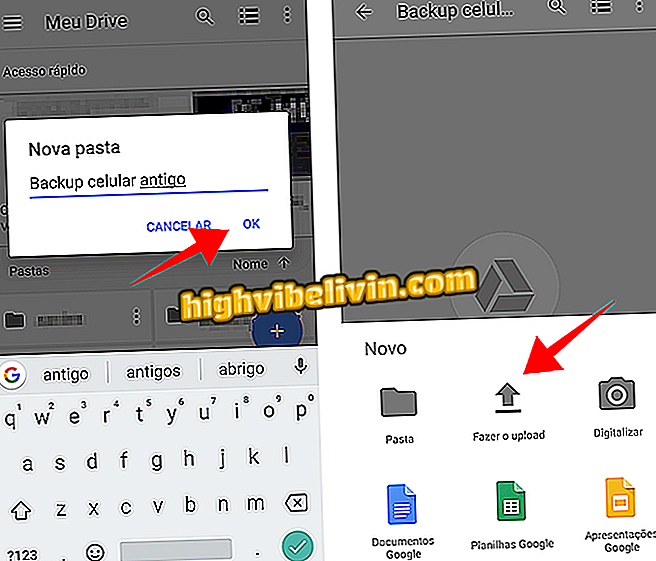
Jei yra svarbių failų, siųskite juos į „Google“ diską
4. Atsarginė kopijavimas „WhatsApp“. Naudokite vietinę „Android“ atsarginę sistemą, kuri naudoja jūsų „Google“ diską, kad jūsų duomenys būtų saugūs. Naujajame telefone tiesiog naudokite tą patį lustą, kad galėtumėte prisijungti prie paskyros ir gauti visus bendrinamus pokalbius ir failus.
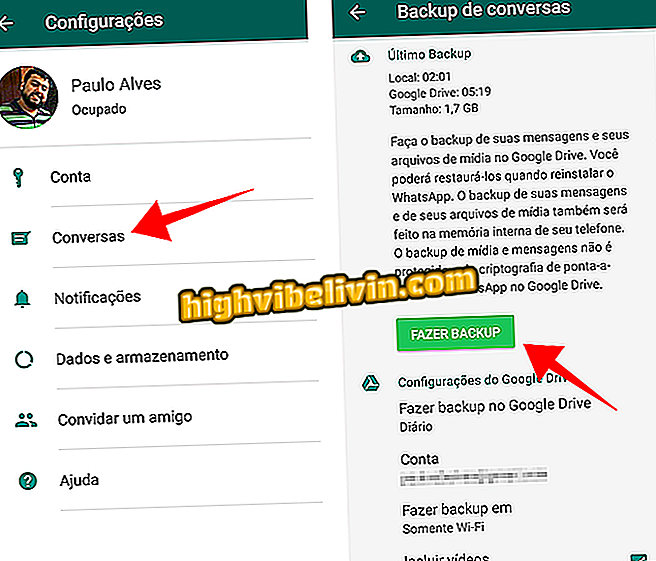
Visiškai darykite „WhatsApp“ „Google“ diske
5 veiksmas. Naudodami „Google Keep“ galite perkelti pastabas iš vieno telefono į kitą. Jei vis dar nenaudojate „Keep“ senajame telefone, atsisiųskite programą ir importuokite pastabas naudodami „Android“ bendrinimo sistemą. Siunčiant teksto formatu, „Keep“ transformuojasi į pastabą ir leidžia patekti į kitą langelį.
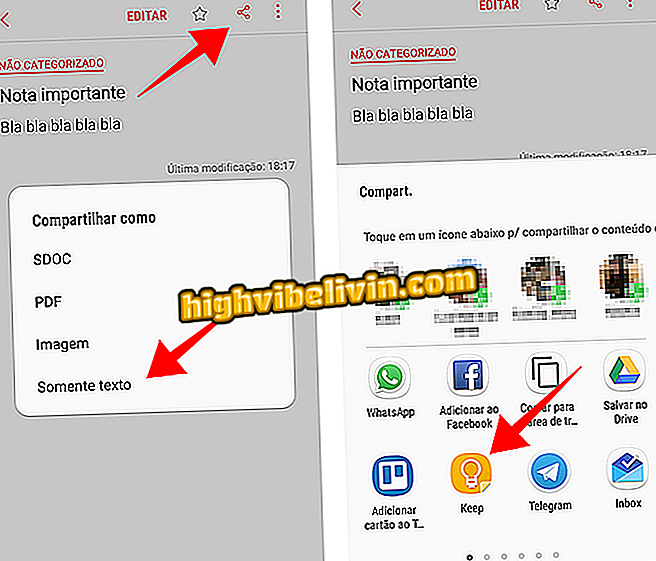
Importuokite pastabas „Google Keep“ ir atidarykite naująjį mobilųjį telefoną
Kaip kurti atsargines diskusijas iš Whatsapp iš Android į iPhone? Vartotojai keičiasi patarimais.